Visualización de conclusiones de datos en los iconos del panel con Power BI
SE APLICA A: Servicio Power BI para usuarios profesionales
Servicio Power BI para diseñadores y desarrolladores
Power BI Desktop Requiere una licencia Pro o Premium
Cada icono de objeto visual del panel es una puerta de entrada a la exploración de datos. Para más información, consulte Iconos del panel en Power BI. Cuando se selecciona un icono, se abre un informe o Preguntas y respuestas (Preguntas y respuestas para usuarios empresariales de Power BI), donde puede filtrar y profundizar en el modelo semántico subyacente al informe. Y al extraer información, Power BI realiza la exploración de datos por usted.
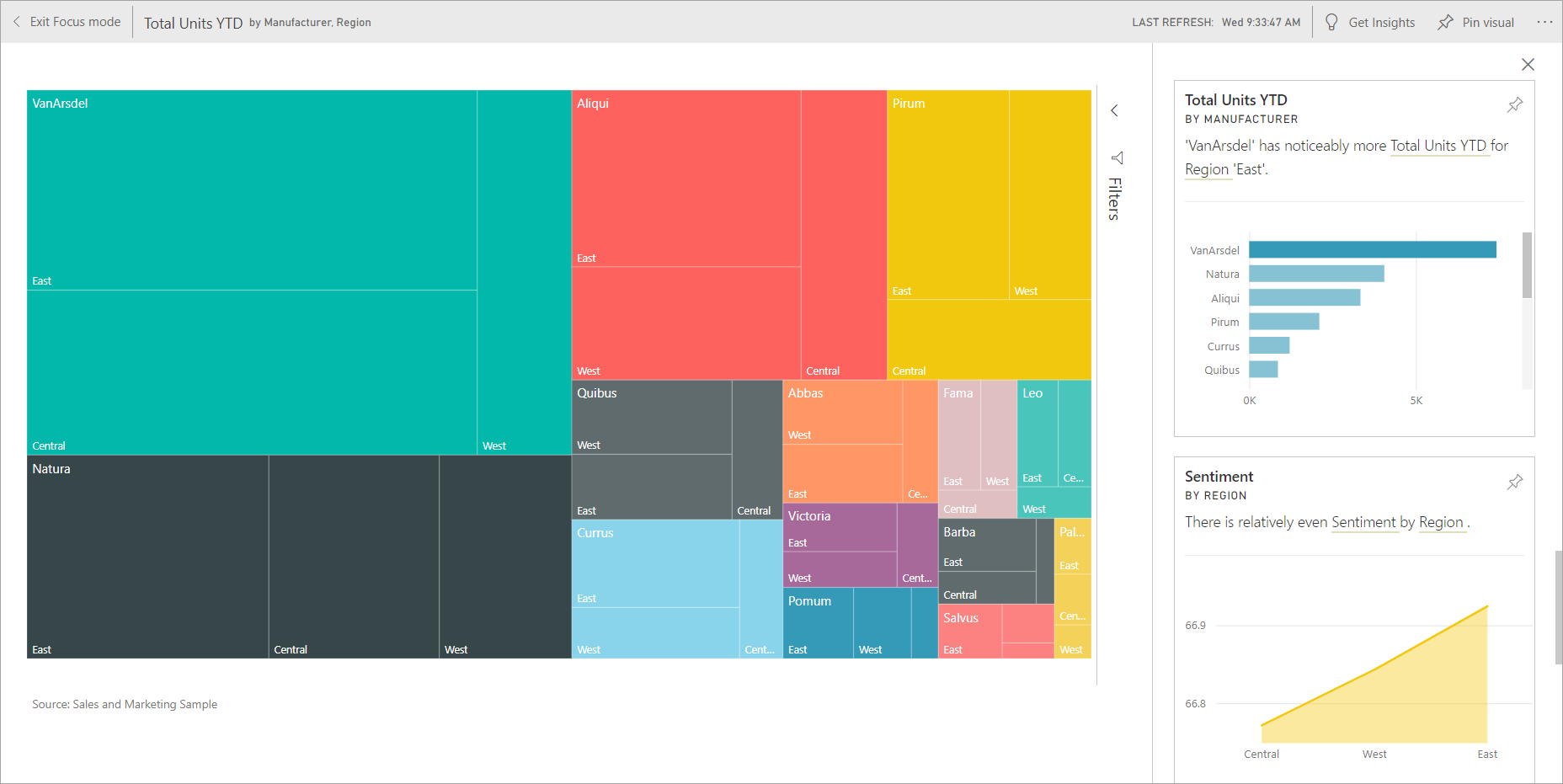
Al ejecutar conclusiones sobre iconos, Power BI examina los datos que se usan para representar ese icono. Si Power BI encuentra hechos o tendencias interesantes en esos datos, estos se le presentarán en forma de objetos visuales interactivos. Se pueden ejecutar conclusiones sobre un icono de un panel específico e incluso conclusiones a partir de información detallada.
La característica de conclusiones rápidas se basa en un creciente conjunto de algoritmos analíticos avanzados desarrollados con Microsoft Research. Estos algoritmos permiten que las personas extraigan conclusiones de sus datos de formas nuevas e intuitivas. Para más información, consulte Tipos de conclusiones compatibles con Power BI. La característica de conclusiones de panel es similar a la característica de conclusiones rápidas del modelo semántico. Para ver cómo ejecutar conclusiones rápidas sobre un modelo semántico completo, consulte Generación de conclusiones sobre los datos del modelo semántico de manera automática con Power BI.
Información en un icono del panel
Al extraer información en un icono de panel, Power BI busca solo los datos utilizados para crear ese icono de panel único.
Abra un panel. Para más información, consulte Paneles para usuarios empresariales del servicio Power BI.
Mantenga el puntero sobre un icono, seleccione la característica Más opciones (...) en el icono y, a continuación, elija Ver información en el menú desplegable.
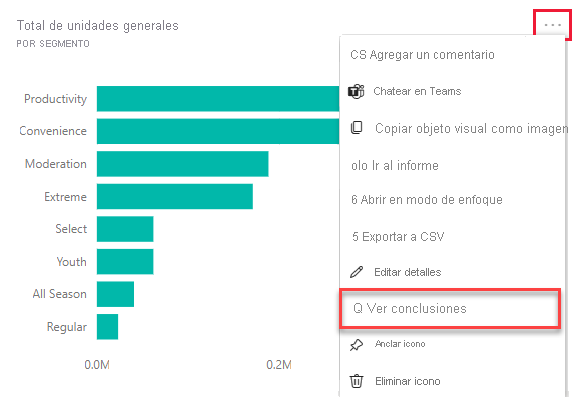
El icono se abre en modo de enfoque con las tarjetas de información a la derecha. Seleccione el icono de anclaje para guardar cualquiera de estos iconos de información en el panel. Para más información, consulte Mostrar el contenido con más detalle: modo de enfoque y modo de pantalla completa.
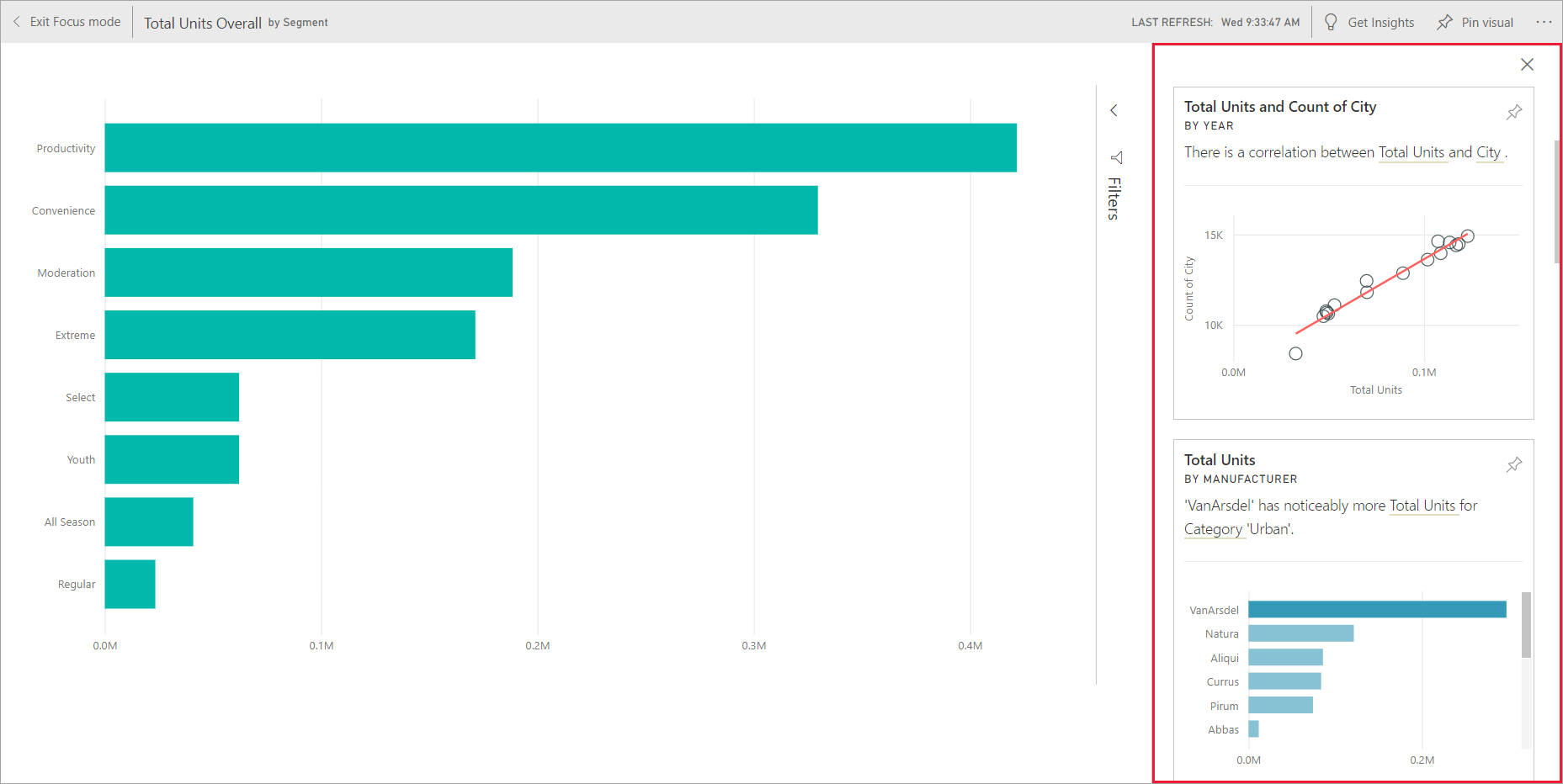
Después de decidir qué tarjeta de conclusiones explorar, selecciónela. En el lienzo, se muestra la información seleccionada y, a la derecha, nuevas tarjetas de información, basadas solo en los datos de esa única información.
Interacción con las tarjetas de información
Ahora que tiene abierta una conclusión, siga explorando.
Filtre el objeto visual en el lienzo. Para ver los filtros, vaya al panel del filtro y seleccione la flecha de la esquina superior derecha.
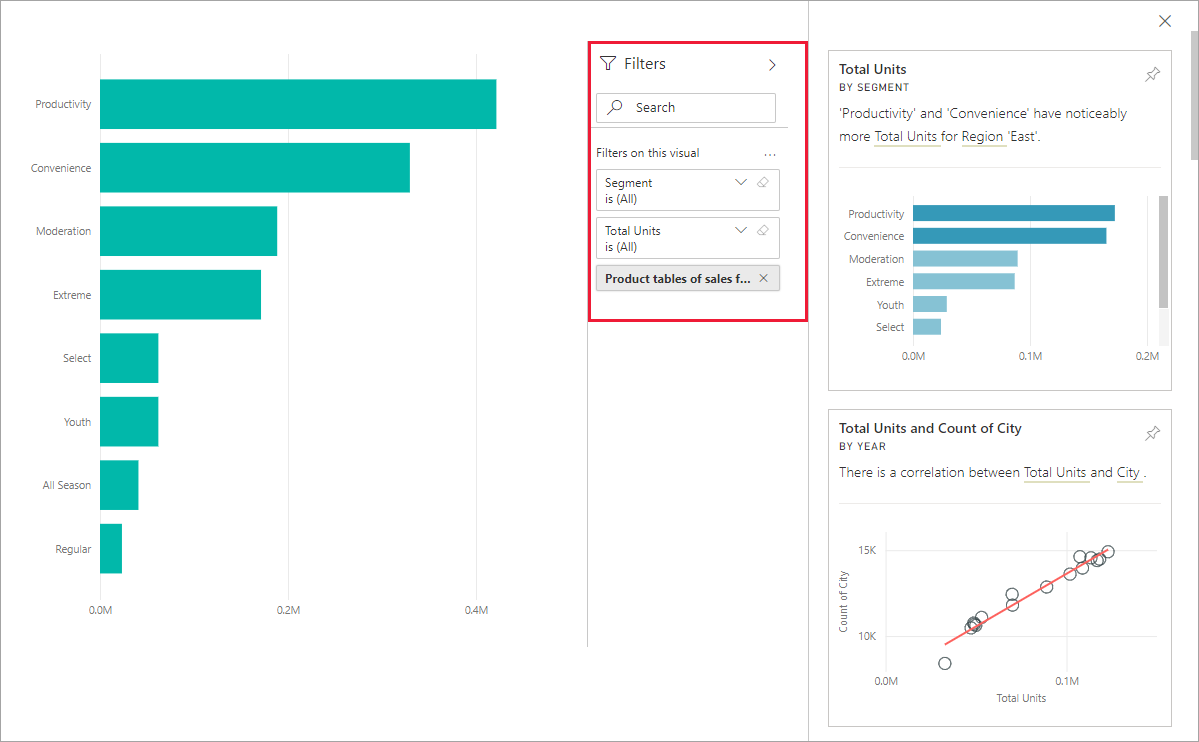
Puede ejecutar conclusiones sobre la propia tarjeta de conclusiones. La información sobre la información se conoce a menudo como información relacionada. Para generar información relacionada, seleccione una tarjeta de información para que esté activa. Se moverá a la izquierda del lienzo del informe y, a la derecha, se mostrarán nuevas tarjetas basadas solamente en los datos de esa única tarjeta. Los filtros también están disponibles para la nueva tarjeta de información.
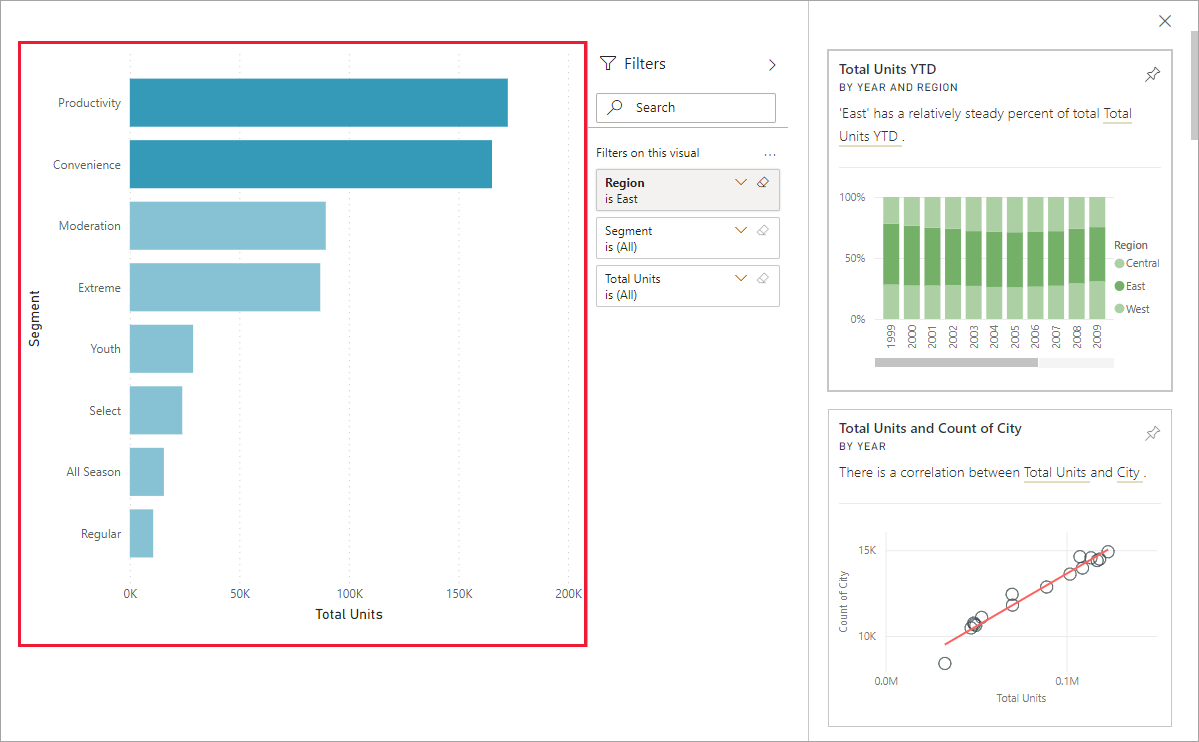
Para volver al informe, seleccione Salir del modo enfoque, ubicado en la esquina superior izquierda de la pantalla.
Consideraciones y solución de problemas
Ver información no funciona con todos los tipos de iconos del panel. Por ejemplo, no está disponible para objetos visuales personalizados de Power BI, datos de streaming, iconos de DirectQuery o datos protegidos con RLS (seguridad de nivel de fila).